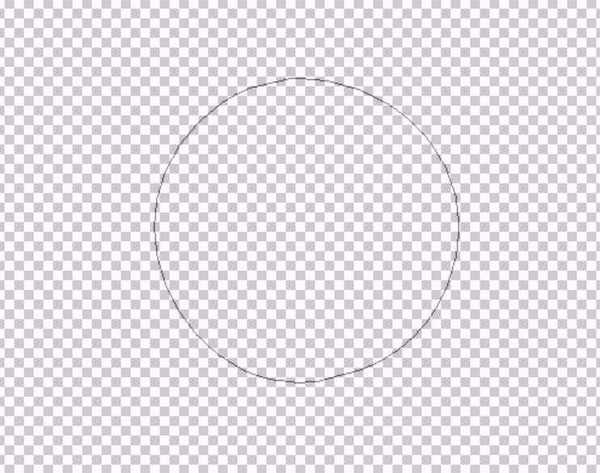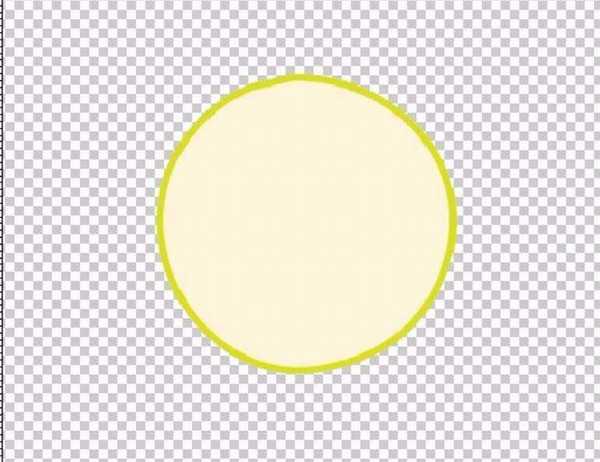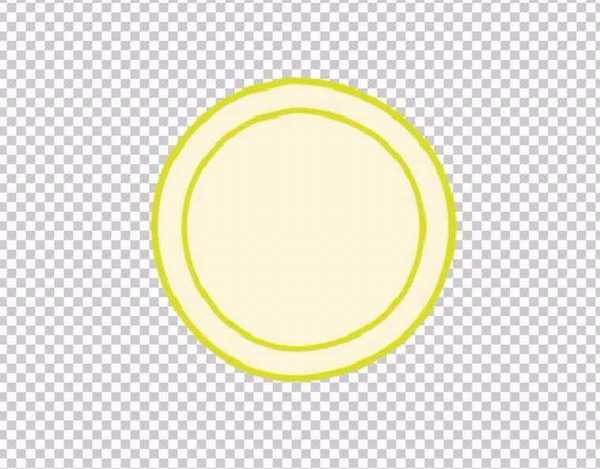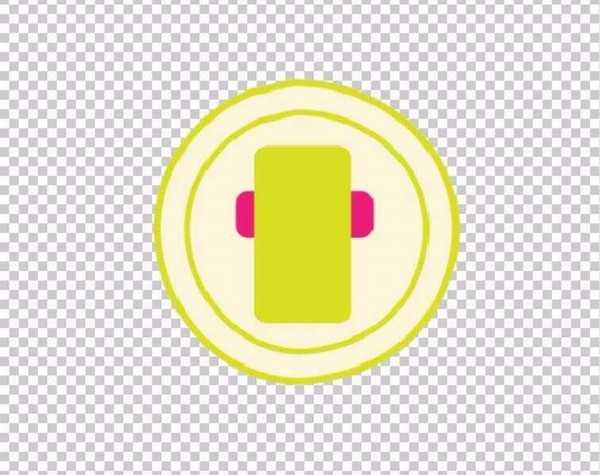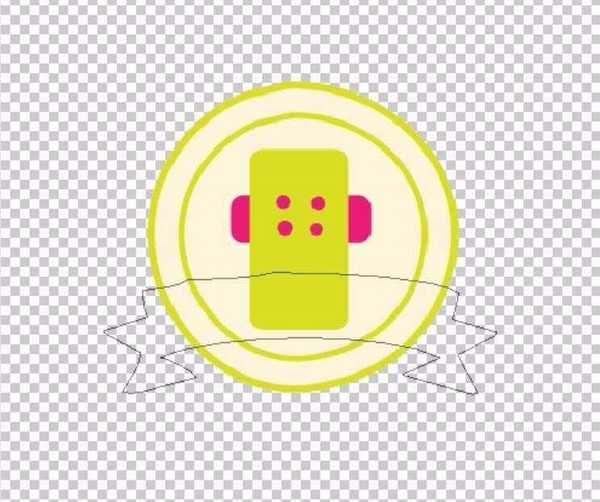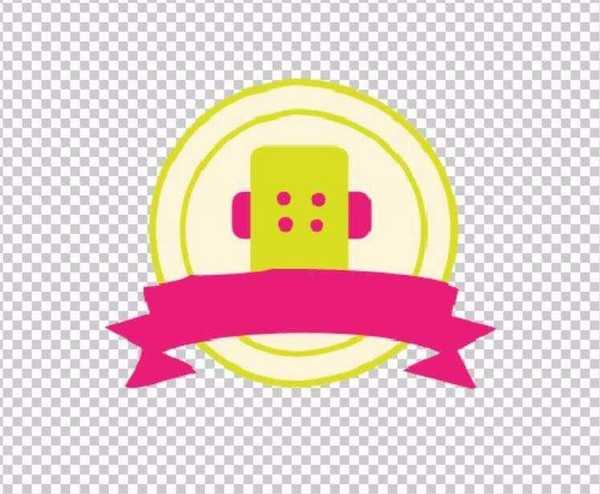ps中想要设计一个矢量的图标,该怎么设计呢?下面我们就来看看ps设计矢量图标的教程。
- 软件名称:
- Adobe Photoshop 8.0 中文完整绿色版
- 软件大小:
- 150.1MB
- 更新时间:
- 2015-11-04立即下载
1、要画圆形的图标,我们直接选择一个圆形的矢量工具来拉出一个圆圆的路径。
2、选择嫩绿色为前景色,白色为背景色,我们让这个路径填充白色,并进行一个绿色的描边。
3、复制当前图层,我们等比例缩小为80%,并在这个小圆形的中心位置画出滑板的形状,下红上绿的两块木板交叉构成了这个滑板。直接用矢量矩形来绘制就行了。
4、新建设一个图层,我们在滑板的上方绘制出四个小红圆形,这是滑板的特色之一。接着,我们开始用钢笔工具来绘制一个漂亮的标贴,让其成为一个封闭的路径 。
5、选择前景色为粉红色,我们填充这个标贴为前景色,在粉色的标牌上面打出自己需要的文字。
6、合并所有的滑板图层,我们做一个浮雕的立体效果,出现在大家眼中的滑板图标的最终形状就成形了!
以上就是ps设计圆形矢量图标的教程,希望大家喜欢,请继续关注。
相关推荐:
PS怎么画一台矢量的洗衣机图形?
ps怎么设计一款热气球矢量图素材?
PS怎么将图片logo转化为矢量图标?
标签:
ps,圆形,图标
免责声明:本站文章均来自网站采集或用户投稿,网站不提供任何软件下载或自行开发的软件!
如有用户或公司发现本站内容信息存在侵权行为,请邮件告知! 858582#qq.com
白云城资源网 Copyright www.dyhadc.com
暂无“ps怎么设计一个矢量的圆形图标?”评论...
更新日志
2026年01月14日
2026年01月14日
- 小骆驼-《草原狼2(蓝光CD)》[原抓WAV+CUE]
- 群星《欢迎来到我身边 电影原声专辑》[320K/MP3][105.02MB]
- 群星《欢迎来到我身边 电影原声专辑》[FLAC/分轨][480.9MB]
- 雷婷《梦里蓝天HQⅡ》 2023头版限量编号低速原抓[WAV+CUE][463M]
- 群星《2024好听新歌42》AI调整音效【WAV分轨】
- 王思雨-《思念陪着鸿雁飞》WAV
- 王思雨《喜马拉雅HQ》头版限量编号[WAV+CUE]
- 李健《无时无刻》[WAV+CUE][590M]
- 陈奕迅《酝酿》[WAV分轨][502M]
- 卓依婷《化蝶》2CD[WAV+CUE][1.1G]
- 群星《吉他王(黑胶CD)》[WAV+CUE]
- 齐秦《穿乐(穿越)》[WAV+CUE]
- 发烧珍品《数位CD音响测试-动向效果(九)》【WAV+CUE】
- 邝美云《邝美云精装歌集》[DSF][1.6G]
- 吕方《爱一回伤一回》[WAV+CUE][454M]